【硬盘检测工具mhdd下载】硬盘检测工具mhdd4.6电脑正式版下载 中文版
硬盘检测工具mhdd介绍
硬盘检测工具mhdd是一款十分强大的在线硬盘检测工具,一款能够在这里体验最简单的硬盘检测方式,在这里任意检测,让你轻松了解自己的硬盘状态。硬盘检测工具mhdd4.6电脑版有着全新的检测方式,用户在这里选择好你的检测内容,在线检测,硬盘坏损都能在这里轻松了解。
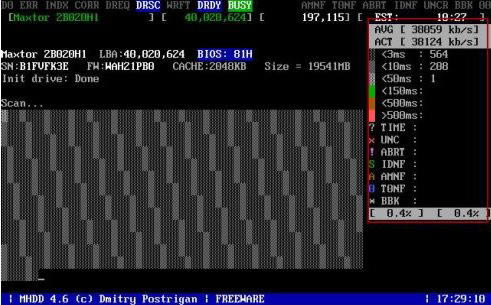
硬盘检测工具mhdd特色
1、无论以CHS还是以LBA模式,都可以访问到128G的超大容量硬盘(可访问的扇区范围从512到37438953472),即使你用的是286电脑,无需BIOS支持,也无需任何中断支持;
2、MHDD硬盘检测工具设置在纯DOS 6.22/7.10环境下运行好;
3、MHDD硬盘检测工具可以不依赖于主板BIOS直接访问IDE口,但要注意不要使用原装Intel品牌主板;
4、不要在要检测的硬盘中运行MHDD;
5、在运行时需要记录数据,因此不能在被写保护了的存储设备中运行(比如写保护的软盘、光盘等)。
硬盘检测工具mhdd找不到硬盘
MHDD找不到硬盘的原因有:
1、硬盘不是IDE模式。AHCI模式不能被MHDD检测到,如果是SATA模式请到BIOS中修改成IDE。
2、硬盘接在SATA3以后的接口。一般来说MHDD能认出SATA1和2接口的硬盘,有些主板能认到SATA3接口的,一般3后面的接口都认不到。
解决方法:
打开CFG文件夹,按照以下格式修改你原本的MHDD.CFG,保存即可。
#PRIMARY_ENABLED=TRUE
使用“效率源”时的经验:
1、不要用 intel 主板,否则永远会“找不到硬盘”,也就用不了“效率源”。
使用“mhdd”时的经验:
2、它说的硬盘是指 IDE 的。
从老 IDE 接口开始,每个 PC 可存在 3 个 IDE 接口,每个 IDE 口可以接 2 个硬盘。
IDE1 口: 主盘(编号1) 从盘(编号2)
IDE2 口: 主盘(编号3) 从盘(编号4)
IDE3 口: 主盘(编号5) 从盘(编号6)
3、mhdd 只能对主盘进行处理,也就是必需为上面编号:1, 3, 5
4、mhdd 默认不处理IDE1接口上,即编号为 1 的硬盘。
如果只有一个硬盘,想强行让它处理,则需要编辑 mhdd 目录下的 cfg 目录下的 mhdd.cfg
把
#PRIMARY_ENABLED=FALSE
改为
#PRIMARY_ENABLED=TRUE
特别注意:不要删除那个“#”号
硬盘检测工具mhdd不显示硬盘名字
方法一
进入BIOS设置,更改硬盘的模式,把SATA改成IDE,也有的电脑要改成“Compatible Mode”(兼容模式),改完之后保存下,重启电脑MHDD就能正确识别出硬盘了。我是用的这个方法,简单可行。
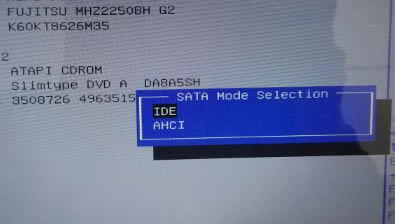
方法二(不适用于PE下的MHDD)
在BIOS里可以检测到硬盘,在MHDD下检测不到硬盘您可以就先退出MHDD,然后用DIR命令看看,在当前目录里有一个CFG的目录,输入CD CFG,进入这个目录。然后输入EDIT MHDD.CFG 命令,编辑MHDD.CFG文件。
找到下面这两行代码:
#PRIMARY_ENABLED=FALSE
#AUTODETECT_ENABLED=FALSE
将这两行代码里的FALSE改为TRUE。
按ALT键,按回车,弹出菜单,然后选保存,再退出。
MHDD就可以检测到硬盘了。
硬盘检测工具mhdd常用的命令
PORT;ID;SCAN; HPA; RHPA; NHPA; PWD ;UNLOCK ;DISPWD ;ERASE ;AERASE ;STOP
首先输入命令PORT(热键是:SHIFT+F3),按回车。这个命令的意思是扫描IDE口上的所有硬盘。
输入port命令可列出本机的IDE、SATA和SCSI硬盘,mhdd屏蔽了对SLAVE的检测,所以待检测的IDE盘只能设成 master或cable select并接到IDE排线的master上,为了防止用户出错,压缩版取消了对primary的检测,按硬盘所在端口前面的数字并回车选择待检测的盘,显示界面如图。
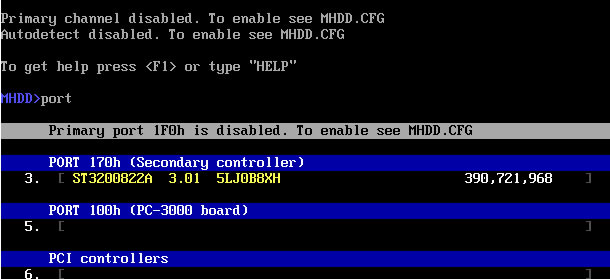
好了,现在看到有两个硬盘,一个是西数40G,一个是迈拓2G。
(说明:1、2是接在IDE1口上的主从硬盘,3、4是接在IDE2口上的主从硬盘,5是接在PC3000卡上的。如果我们要修的硬盘接在PC3000上,就会在这里显示)
下面是让你选择要修哪个硬盘,输入3,回车;
输入命令ID(以后直接按F2就行了)回车:显示当前选择的硬盘的信息。
按F2可以显示待检测盘的详细信息,按F3对待检测盘复位。
输入命令SCAN/按F4会弹出检测(扫描)参数修改窗口,如图。
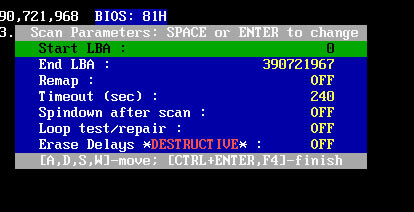
其中:
Start LBA 为检测起始扇区(默认为0)
End LBA 为检测结束扇区(默认为硬盘的最大扇区数值)
Time out 为检测超时时间
Spindown ofter scan 检测完成后停止硬盘的盘片电机
Loop test/repaire 循环检测和修理坏道
Erase Delays 修理坏道
输入命令SCAN(热键:F4),回车。这个命令的意思是扫描硬盘,出现下图(一共有十二行要修改的参数,我从上往下逐项说明):
1:选择扫描方式:LBA/CHS(建议选择LBA方式扫描)CHS只对500M以下的老硬盘有效。(用空格键改变扫描方式)
2:设定开始的柱面值:(一般不用)
3:设定开始的LBA值:(常用,按空格键输入新的LBA值)
4:是否写入日志:ON/OFF(建议打开)
5:是否地址重映射:ON/OFF 是否修复坏扇区(如果打开这一项,可以不破坏数据修坏道。此项与第十二项不能同时打开)
6:设定结束的柱面(一般不用)
7:设定结束的LBA值(常用)
8:设定超时值(秒):25 Erase WAITS的时间默认为250毫秒,数值可设置范围从10到10000。此数值主要用来设定Mhdd确定坏道的读取时间值(即读取某扇区块时如果读取时间达到或超过该数值,就认为该块为坏道,并开始试图修复),一般情况下更改此数值不要太大也不要太小,否则会影响坏道的界定和修复效果。
9:是否写入高级日志ON/OFF(此项被禁用)
10:扫描完后是否关闭电机:ON/OFF 扫描结束后关闭硬盘马达,这样即可使SCAN扫描结束后,电机能够自动切断供电,但主板还是加电的。适合无人职守状态,一般不用
11:是否循环测试,修复:ON/OFF(如果此项为ON,当第一次扫描结束后,就会再次从开始的LBA到结束的LBA重新扫描,修复,如此循环)
12:是否删除等待:ON/OFF(此项与第五项不能同时打开,此项主要用于修复坏道,而且修复效果要比REMAP更为理想尤其对IBM硬盘的坏道最为奏效,但要注意被修复的地方的数据是要被破坏的(因为EraseWAITS的每个删除单位是255个扇区)。)
以上十二个参数如果要修改,都是先按空格键。一般情况下先看看硬盘什么情况,先不忙修,这里直接按F4(或者按CTRL+ENTER)就开始扫描了。
按F4进入检测(扫描)界面
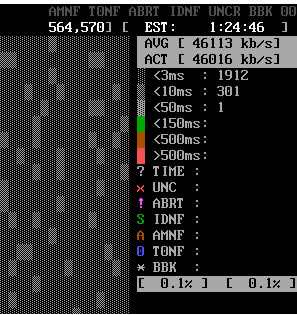
在检测(扫描)界面,最上面的一行左边表示检测的状态,右边表示硬盘的错误信息,其中:
AMNF 地址标记出错
T0NF 0磁道没找到
ABRT 指令被中止
IDNF 扇区标志出错
UNC 校验错误,又称ECC错误
BBK 坏块标记错误
在界面的右下角会显示坏道或不稳定磁道的LBA值;在扫描的过程中可以按上下左右键来回扫或跳过。
扫描过程可随时按ESC键终止;方块从上到下依次表示从正常到异常,读写速度由快到慢。正常情况下,应该只出现第一个和第二个灰色方块如果出现浅灰色方块(第三个方块),则代表该处读取耗时较多;
1:如果出现绿色和褐色方块(第三个和第四个方块),则代表此处读取异常,但还未产生坏道;
2:如果出现红色方块(第六个,即最后一个方块),则代表此处读取吃力,马上就要产生坏道;
3:如果出现问号?以下的任何之一,则表示此处读取错误,有严重物理坏道。如下面这块硬盘:
HPA 修改硬盘的大小,当然只能往小里改,并且要硬盘支持该命令,99年后生产的硬盘都支持。现在有部分笔记本电脑和台式机就是用这个命令更改了硬盘的大小,以便将出厂的系统维护信息存储在被屏蔽了的区域,这样一来就不会被用户或病毒破坏了维护信息;当然也有一些卖二手硬盘的JS将一些后面有坏道的硬盘改变容量后当好盘卖,因为改完后BIOS识别的是改了以后的容量;看完这部分你就知道怎么识别,也就会将IBM X31等的隐藏分区去掉。
下面是将一个200G的Seagate硬盘改为100G的演示,其中Temporary HPA or Persistent HPA(0/1)是选择临时改变还是永久改变硬盘的容量,临时改变不会被写入硬盘的固件区,硬盘断电以后就会恢复原来的容量,永久改变硬盘的容量,改变后的数值会写入硬盘的固件,今后硬盘的容量就是改变后的容量,在Enter new max LBA后输入你想改变成的LBA值,注意这里的LBA值是从0开始的,按Y后容量就改变了,这时按F4后会在界面第一行的中间显示蓝底黄字的HPA。
硬盘检测工具mhdd4.6怎么用
电脑使用久了,硬盘就会出现各种各样的问题,最常见的问题便是硬盘坏道,那么硬盘中存在坏道的主要表现形式有哪些呢?
1.开机速度比以前变慢
2.复制文件速度缓慢,有时甚至在读写文件时出错
3.硬盘运行时有杂音
4.硬盘自检过不去
如果坏道较少,我们可以用MHDD软件对坏道尽心屏蔽,可以得到意想不到的结果,下面以我的WD500G笔记本为例,进行硬盘坏道屏蔽
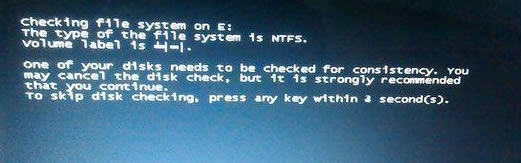
这是我的笔记本近期内所出现的状况,开机进行硬盘自检,硬盘自检有过不去,需要在自检前按空格键才能正常进入系统
这时,我们就可以用MHDD扫描下硬盘,检测一下硬盘状况。
现在的PE里自带的工具箱里自带的都有MHDD硬盘检测工具,在此要注意的是,一定要在主板BIOS里检查一下硬盘模式,看是AHCI模式还是IDE模式,MHDD是无法在硬盘为AHCI模式的情况下扫到硬盘的
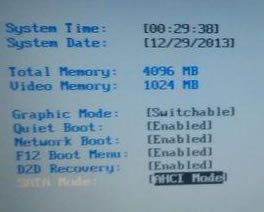
保存BIOS设置,重启按F12进入启动项选择界面
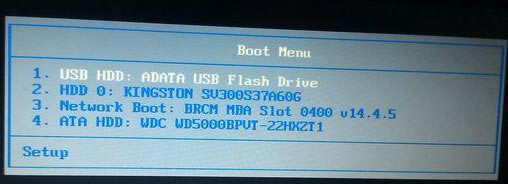
选择1,也就是我的U盘,这就不用多说了,只要重装过系统都知道怎么做
运行硬盘内存检测扫描工具菜单
运行MHDD硬盘检测
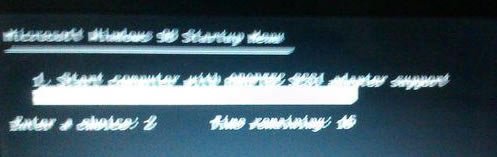
图不太清,不要以为你们撸多了眼花了,是我手抖了,这里不用动,直接敲回车
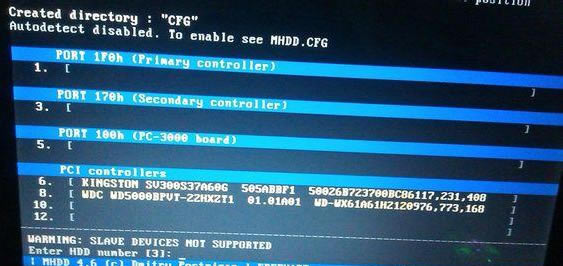
可以看到,选项8就是我的WD500G,按下8,敲回车,出现了此界面
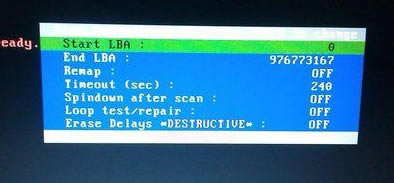
start LBA 填入你硬盘坏道的起始扇区 end LBA 填入你硬盘坏道结束扇区。
Remap 选为 ON 表示开启修复功能。
Timeout 为时间 一般是默认。
LOOP/TEST REPAIR 设置为ON 表示开启这里是反复擦写可以修复玩固坏道。
ERASE 为OFF 表示关闭。
设置完成,按F4 开始修理了。
想要治病,就得先看病,直接按F4进行全盘扫描!
进入了硬盘扫描界面,每个长方块代表255个扇区(在LBA模式下)或代表63个扇区(在CHS模式下);扫描过程可随时按ESC键终止;方块从上到下依次表示从正常到异常,读写速度由快到慢。正常情况下,应该只出现第一个和第二个灰色方块;如果出现浅灰色方块(第三个方块),则代表该处读取耗时较多;如果出现绿色和褐色方块(第四个和第五个方块),则代表此处读取异常,但还未产生坏道;如果出现红色方块(第六个,即最后一个方块),则代表此处读取吃力,马上就要产生坏道;如果出现问号?,则表示此处读取错误,有严重物理坏道,无法修复。如果出现红色的X,则表示此处读取错误,有坏道,可以修复,也可以屏蔽。
在检测前,一定要备好纸和笔,记好硬盘坏道的位置,如果硬盘坏道稍多,在右下角是显示不完的。如图,坏道位置在91545
等硬盘扫描结束后,按F4出现界面,选择第一项,选择start lba,输入90000,然后选择remap,敲回车,把选项调成ON,remap就是把坏道加入坏道区间表,屏蔽坏道的速度是很快的,看不到屏蔽过程就屏蔽完了,依照此法,把剩余坏道同样屏蔽
此法只用于坏道较少的硬盘,而且屏蔽坏道后往往会出现意料不到的结果,最后别忘了在主板BIOS里把硬盘模式改为AHCI模式!!!
MHDD低格方法
硬盘低格对解决某些问题有用,如恶性病毒、逻辑坏道
按esc键,出现此界面,然后输入erase确认
硬盘检测工具mhdd使用技巧
扫描过程中按方向键右键是快进,按左键是快退。按ESC键是停止扫描。
扫描过程中出现灰色:右侧从向向下数第三个的颜色,当出现这个区块时,说明硬盘读取到这里时比较耗时,问题不大。
扫描过程中出现绿色和褐色:说明硬盘读取到这里时,读取数据异常,但还没有到产生坏道的地步,还是可以用的,就是有些卡。
扫描过程中出现红色:如果出现红色的话,说明硬盘在读取到这里时比较吃力,说明马上就要就要产生坏道了。可直接把红色表示的扇区直接隔离。经常读取这个扇区的话,可能加快产生坏道。
总之,出现绿、褐和红色时可直接把这三个颜色的扇区都隔离了。如果硬盘出现大量的这些东西,那么此硬盘已经半废了,可以考虑换个新的硬盘了。
扫描过程中出现红叉:这是已经出现坏道了,有几个或者不多的话,可以考虑在重新分区时屏闭这几个扇区不在读取。有好多个话那直接换硬盘吧。不然到时忽然出现问题,连数据都弄不出来都有可能。
扫描过程中出现大量!或者?:判断是否在选择硬盘那里选择错了?选成光驱了?最少我有时选错就这样。可是有人说低格硬盘可以救上一救,这个可能考虑一下,如果有时间,想用二十多个小时去低格,而且低格过程中不能关机,保持不能断电,而且一直保持正常运行,不能停止的话,可以试试。不过我建议别弄,就算是电脑高手,使用低格成功的几率也不是很高。自认为不是高手的话,只是想想就行了。
……
点击下载系统软件 >>本地高速下载
点击下载系统软件 >>百度网盘下载